Um den Assistenten Integration erstellen benutzen zu können, muss eine Projektkonfiguration geöffnet sein.
Folgen Sie diesem Kapitel um detaillierte Informationen zur Benutzung des Assistenten zu bekommen.
Start des Assistenten:
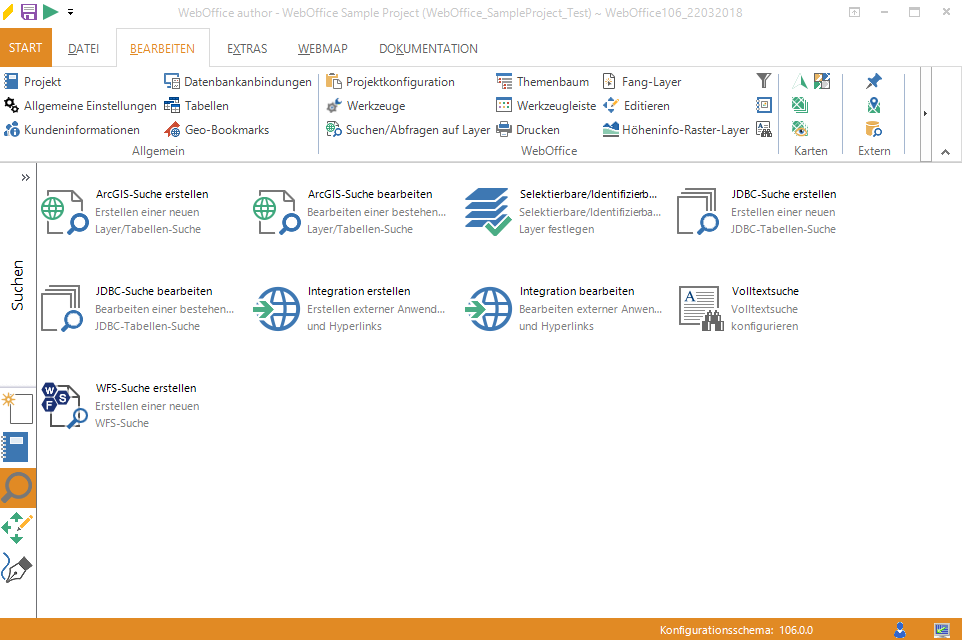
Start des Assistenten "Integration erstellen"
Schritt 1: Suchergebnis
Im ersten Schritt muss eine Datenquelle (z.B. ein Layer oder Tabelle) für die Integration ausgewählt werden. Danach muss ein Suchergebnis auf der ausgewählten Tabelle bzw. dem Layer gewählt werden, auf dem die Integration erfolgen soll.
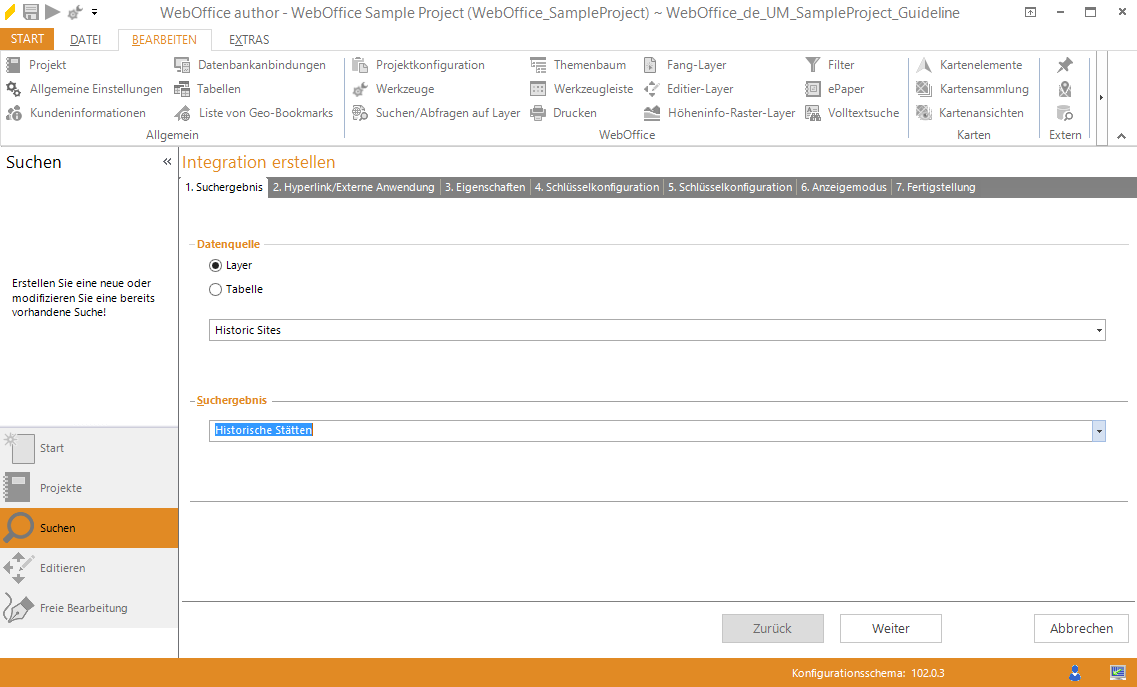
Assistent "Integration erstellen" - Suchergebnis
Schritt 2: Hyperlink/Externe Anwendung
Der nächste Schritt ist die Auswahl der Integration. Sie können entscheiden ob ein Hyperlink, eine externe Anwendung oder ein Link zu proOffice angelegt werden soll.
Hinweis: Die Option "proOffice" ist als Spezialfall der Option "Externe Anwendung" zu sehen, in welcher gewisse Optionen proOffice-spezifisch vordefiniert werden. Insbesondere wird der "HTTP Parametername" vordefiniert mit "values", sowie die Kennung des Zielfensters mit "to_geoman" und die Icons für den Anwendungsaufruf werden ebenfalls proOffice-spezifisch gewählt.
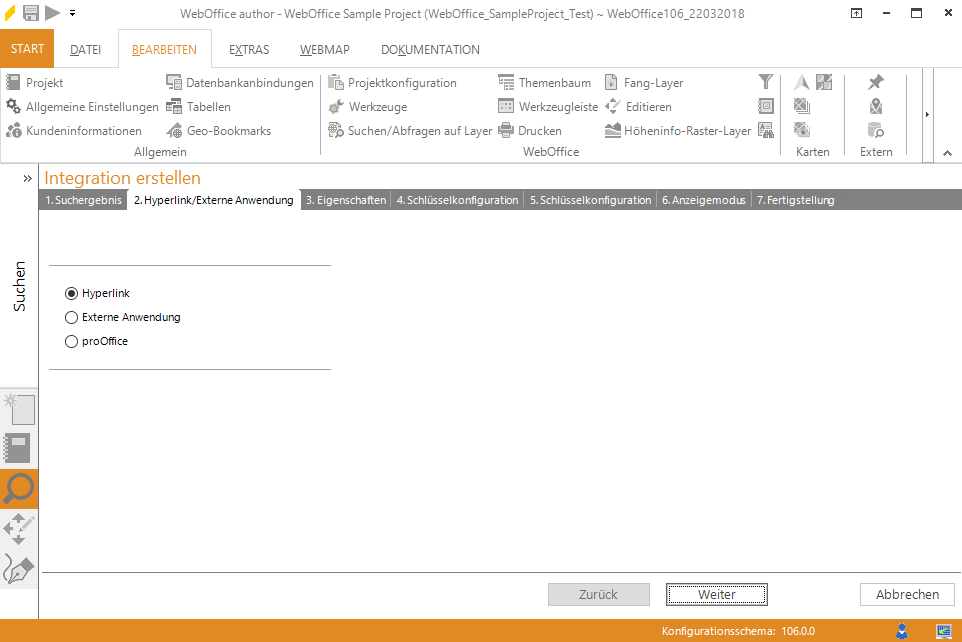
Assistent "Integration erstellen" - Hyperlink / Externe Applikation
Schritt 3: Eigenschaften
Füllen Sie alle nötigen Eigenschaften für ihre Integration in die Dialogmaske. Der Parameter Name der Anwendung ist verpflichtend und muss deshalb spezifiziert werden.
Hinweis: Für eine detaillierte Beschreibung der einzelnen Parameter siehe Kapitel Hyperlink oder Integration (Aufruf von WebOffice).
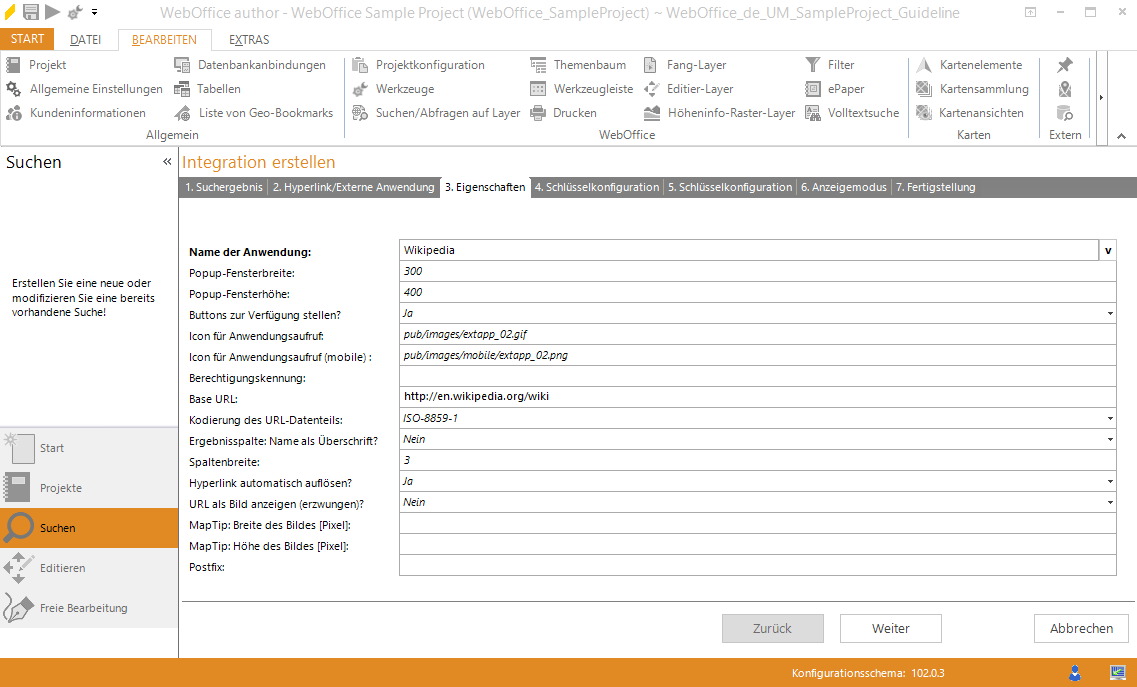
Assistent "Integration erstellen" - Eigenschaften
Schritt 4: Schlüsselkonfiguration
Schritt 4 dieses Assistenten variiert je nach Art der Integration die Sie erstellen möchten.
Wenn Sie bei Schritt 2 den Hyperlink auswählen, dann bestimmen Sie das Ergebnisfeld das als Schlüsselfeld dienen soll. Zusätzlich können Sie entscheiden ob der Feldname gezeigt werden soll oder nicht.
Hinweis: Für eine detaillierte Beschreibung der einzelnen Parameter siehe Kapitel Hyperlink.
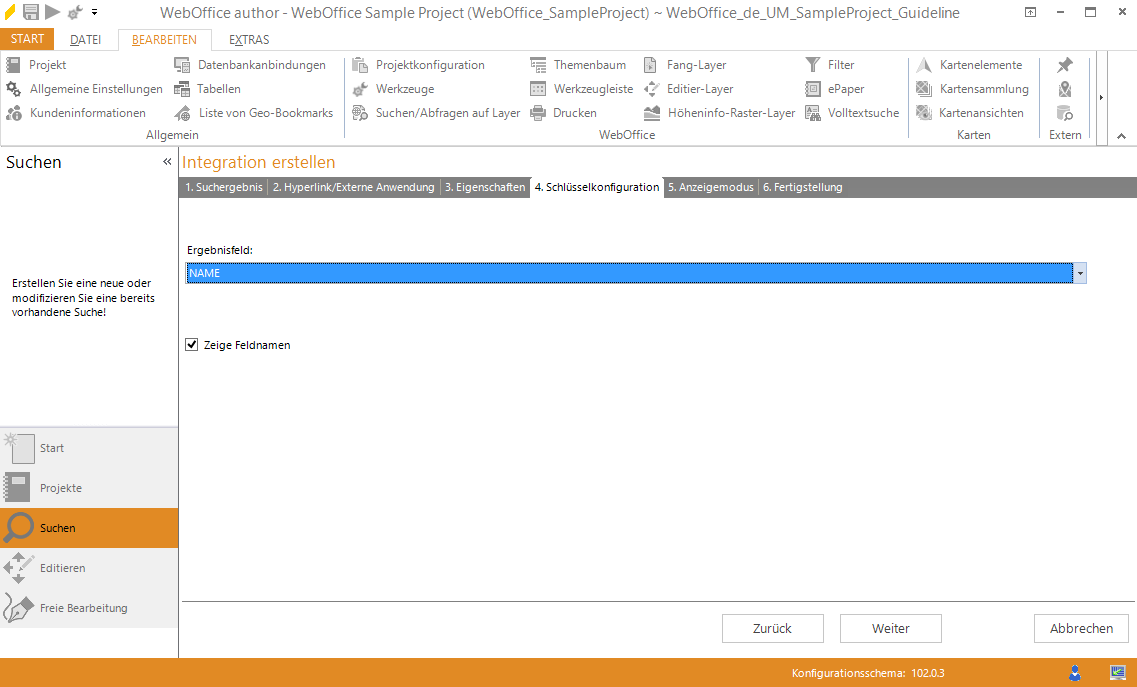
Assistent "Integration erstellen" - Schlüsselkonfiguration
Wenn Sie eine externe Anwendung konfigurieren wollen, müssen Sie zuerst entscheiden ob zusammengesetzte oder getrennte Parameter genutzt werden soll.
Hinweis: Für detailliertere Beschreibung der Parameter, siehe Kapitel Integration (Aufruf VON WebOffice)
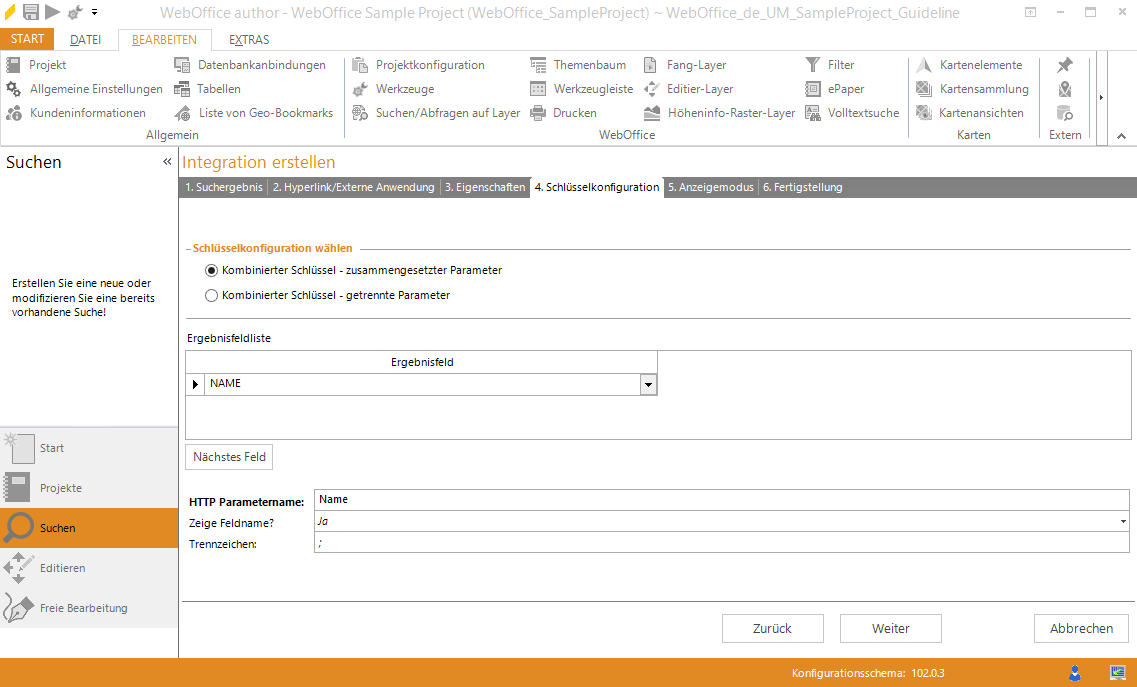
Assistent "Integration erstellen" - Schlüsselkonfiguration für zusammengesetzte Parameter
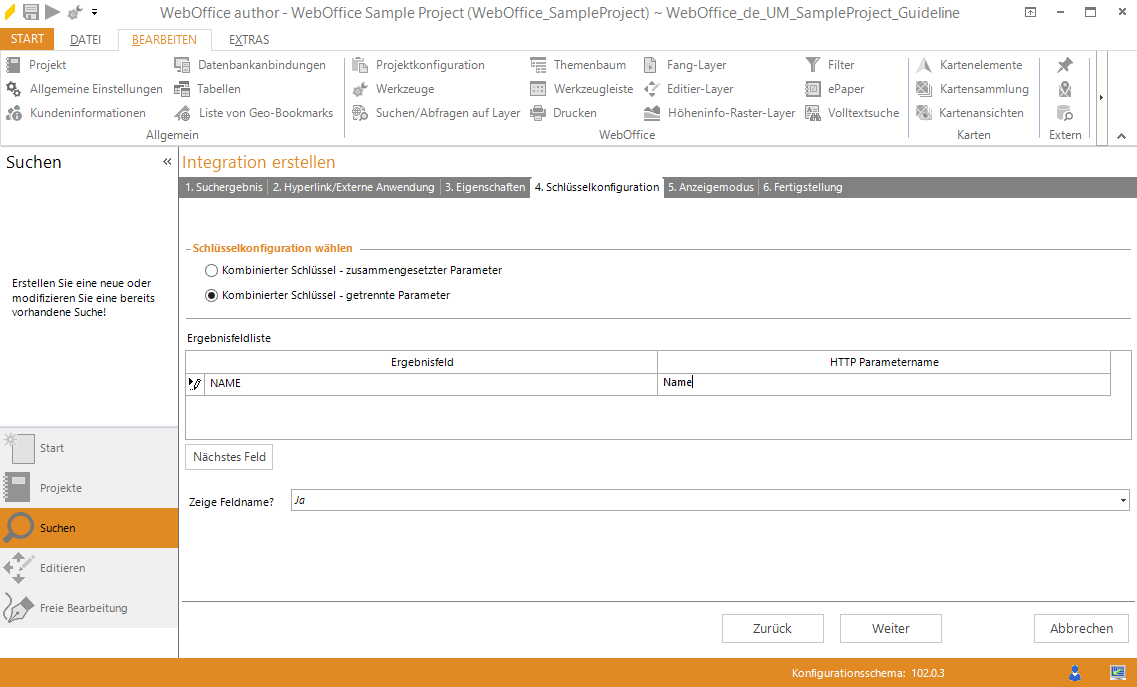
Assistent "Integration erstellen" - Schlüsselkonfiguration für getrennte Parameter
Schritt 5: Anzeigemodus
Entscheiden Sie, ob der Anzeigemodus iFrame oder Pop Up sein soll. Falls nötig konfigurieren Sie ein HTML Ziel und ändern Sie den Fenstertyp/optionen.
Hinweis: Für eine detaillierte Beschreibung des Anzeigemodus siehe Kapitel Anzeigemodus.
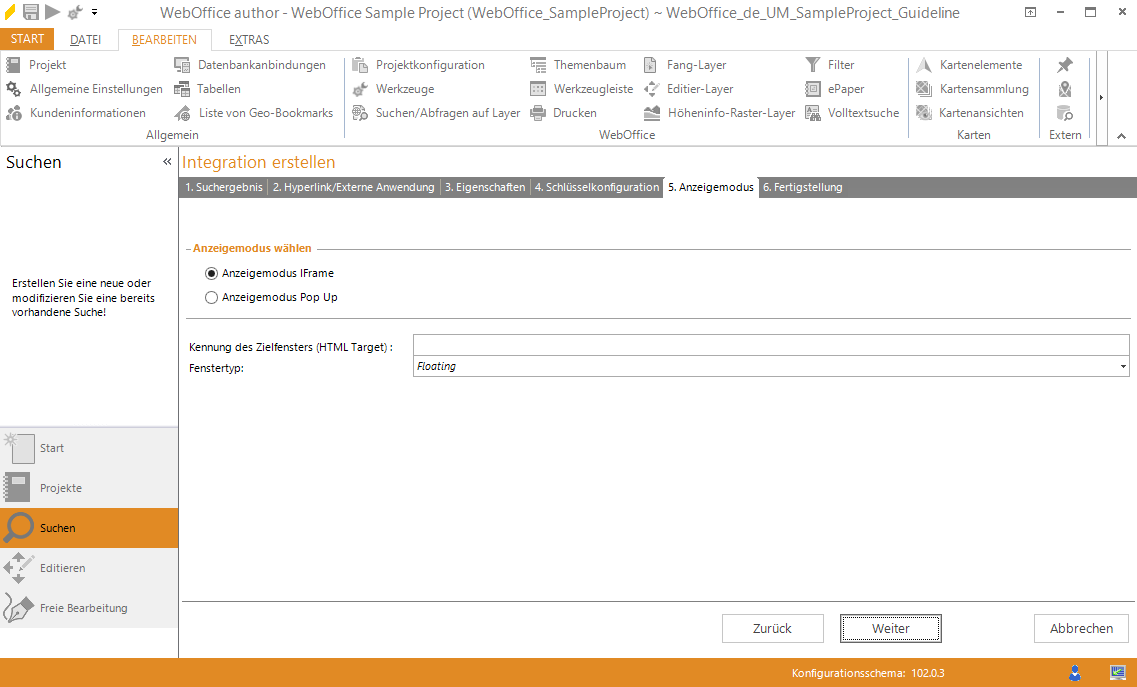
Assistent "Integration erstellen" - Anzeigemodus
Schritt 6: Fertigstellung
Im letzten Schritt des Assistenten wird Ihnen eine Zusammenfassung Ihrer Konfiguration angezeigt.
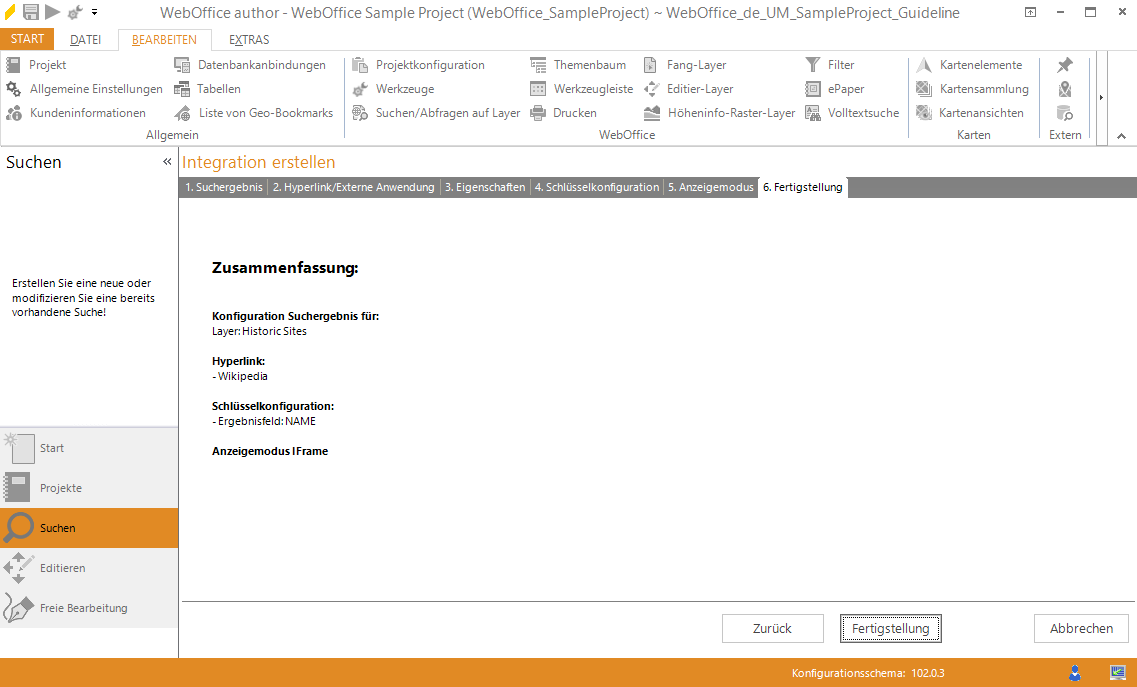
Assistent "Integration erstellen" - Zusammenfassung
Hinweis: Für Details über die Konfiguration im WebOffice author, siehe Kapitel Kopplung externer Anwendungen.